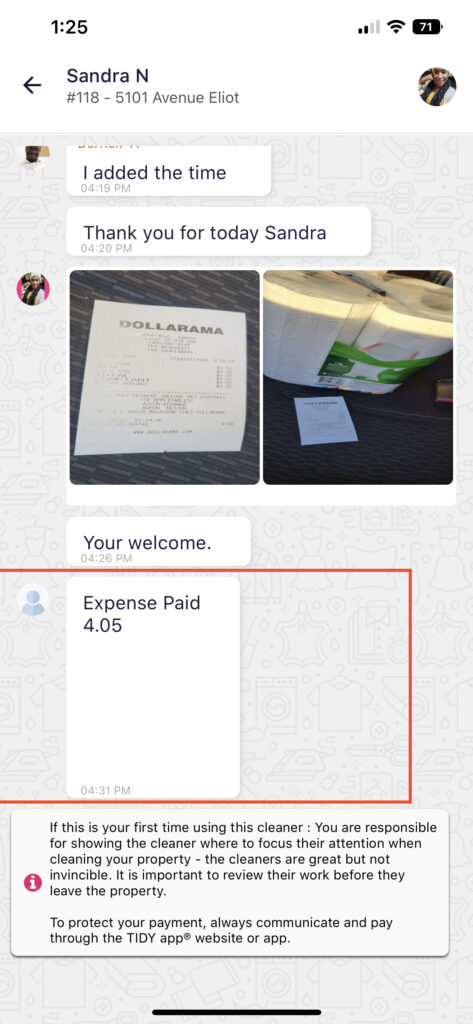経費を追加する方法、または清掃業者の費用を支払う方法
清掃員は時間に余裕があるので、手助けが必要な場合や、訪問中にアイテムの購入を依頼したり、駐車料金の支払いを依頼したりすることができます。
経費を追加する方法もあります
- 予約を追加する
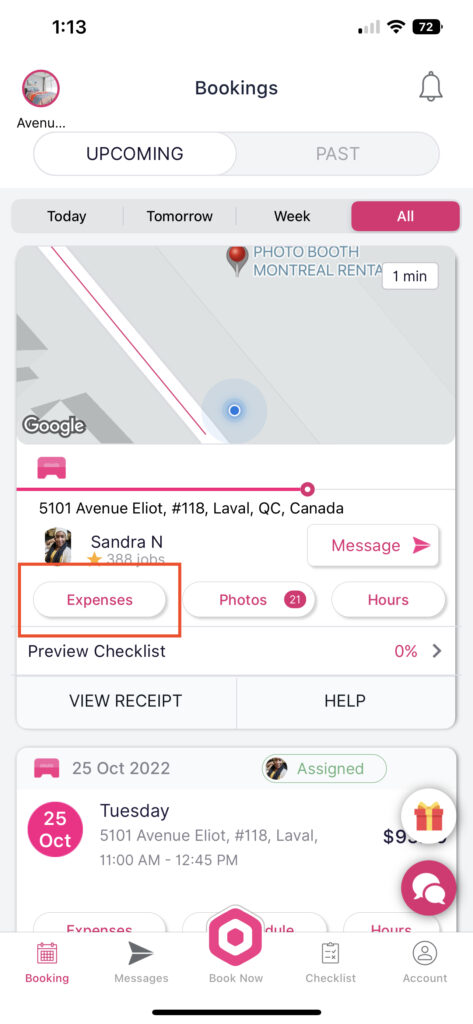
2. メッセージ/チャットを追加する
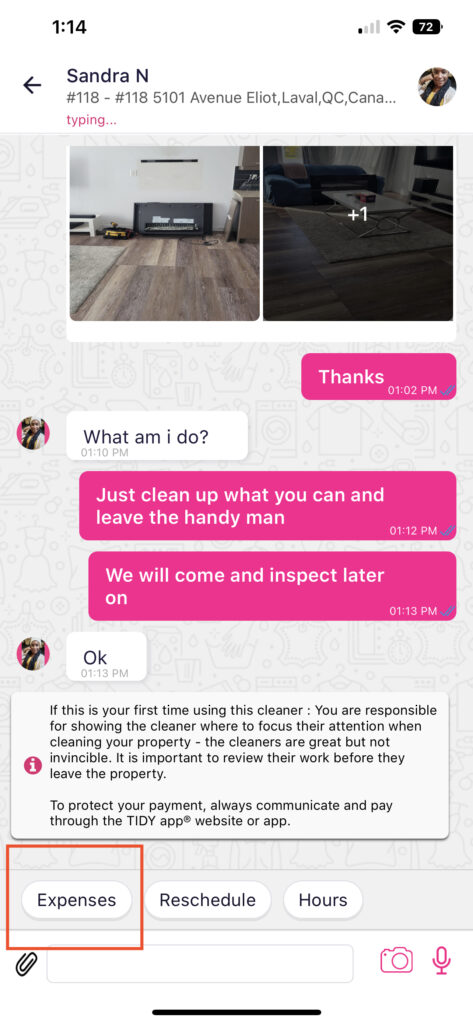
3. ジョブが完了したら、以下に示すように「過去の予約」に移動し、「経費」をタップして経費を追加できます。
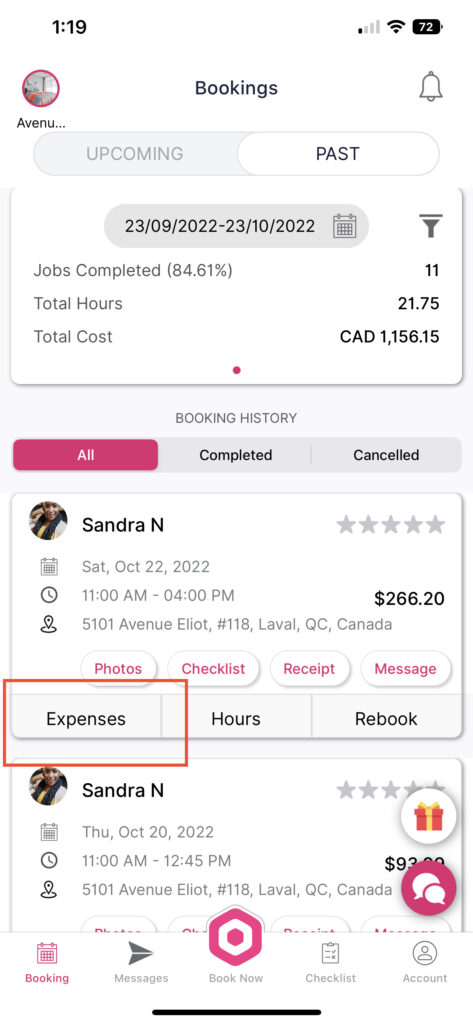
「」をタップすると費用」金額を入力し、支払い方法を選択して「」をクリックします。支払う.” 覚えて: 経費として支払うことができるのは、予約あたり $100 までです。
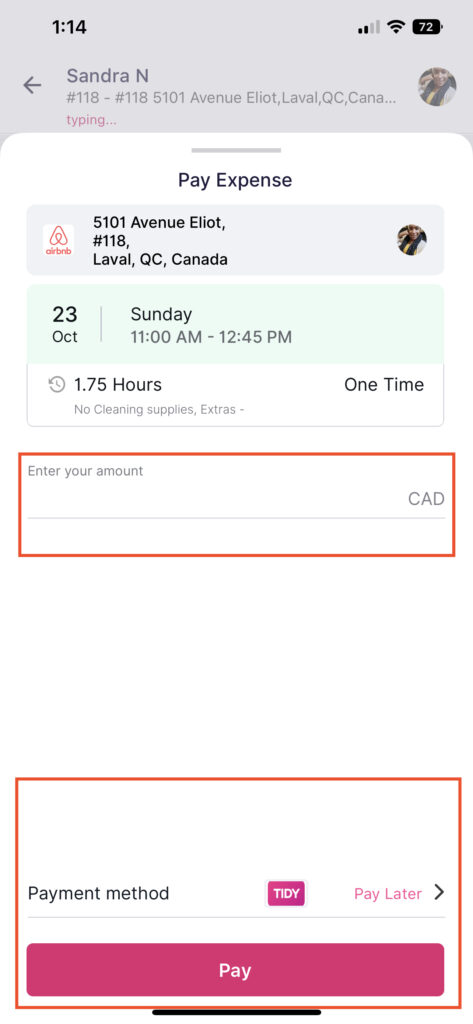
支払いを行うと、以下に示すようにメッセージ ページに確認が表示されます。